- Svaki softver koji instalirate ima mogućnost dodavanja sebe kao stavku za pokretanje. S vremenom, previše nagomilanih predmeta može rezultirati lošim performansama.
- Posao će obaviti ugrađeni Upravitelj pokretanja iz sustava Windows ili jedan od ovih preporučenih alata.
- Onemogućite nepotrebne stavke i povećajte odziv vašeg računala.
- Koristite jednu od ovih alternativa, a pokretanje računala bit će brže nego ikad prije.
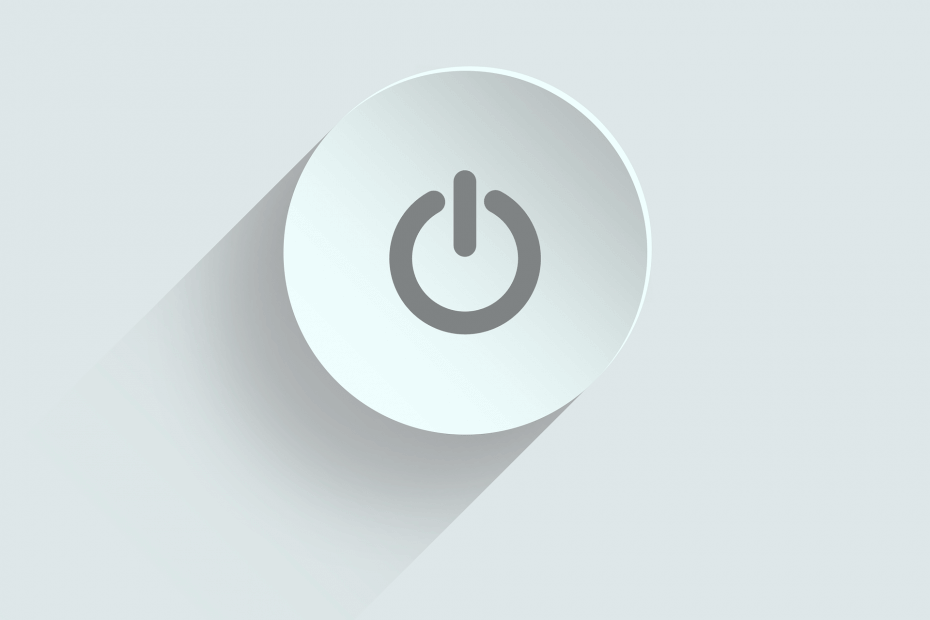
Ovaj softver će održavati i pokretati upravljačke programe, čime će se zaštititi od uobičajenih računalnih pogrešaka i kvara hardvera. Provjerite sve svoje upravljačke programe u 3 jednostavna koraka:
- Preuzmite DriverFix (ovjerena datoteka za preuzimanje).
- Klik Započni skeniranje pronaći sve problematične upravljačke programe.
- Klik Ažuriranje upravljačkih programa kako biste dobili nove verzije i izbjegli kvarove u sustavu.
- DriverFix je preuzeo 0 čitatelji ovog mjeseca.
Svako računalo ima programe za pokretanje koji se pokreću zajedno s njim. Pokretanje
aplikacije može biti korisno, ali ponekad određene pokretanje mogu uzrokovati probleme i usporiti računalo. Budući da ove aplikacije mogu usporiti vaše računalo, danas ćemo vam pokazati najbolje alate za upravljanje vašim pokretačkim stavkama Windows 10.Koji je najbolji alat za upravljanje pokretačkim programima?
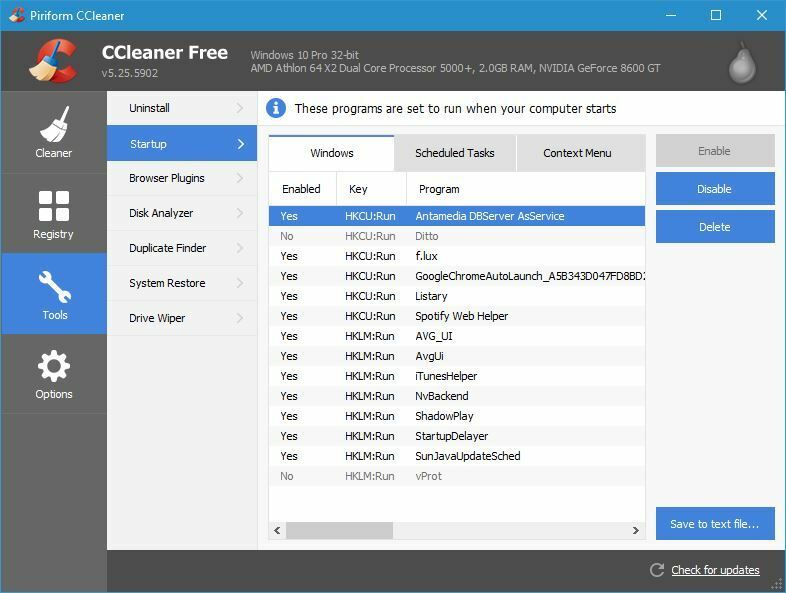
CCleaner je poznati alat koji može očistiti sve stare i privremene datoteke s računala. Iako je ovaj alat dizajniran za uklanjanje datoteka, pomoću njega možete upravljati i stavkama pri pokretanju. Da biste to učinili, jednostavno idite na odjeljak Alati i odaberite karticu Startup.
Na kartici Startup možete vidjeti programe za pokretanje na popisu. Možete jednostavno onemogućiti ili izbrisati bilo koju stavku za pokretanje s popisa. Također možete pregledati zakazane zadatke ili stavke kontekstnog izbornika. Korištenjem CCleanera možete lako omogućiti ili onemogućiti stavke pokretanja, ali možete i otvoriti mapu koja sadrži te datoteke ili pregledati njihov unos u registru.
CCleaner omogućuje vam jednostavno konfiguriranje aplikacija za pokretanje, a ako već imate instaliran ovaj alat, svakako biste trebali provjeriti njegov odjeljak Startup.

CCleaner
Preuzmite CCleaner sada da biste lako upravljali svojim stavkama za pokretanje. Ovaj softver također ima i druge moćne funkcije koje biste trebali isprobati.
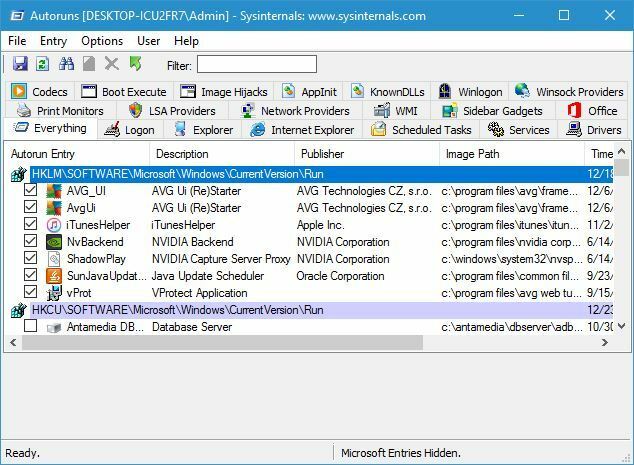
Autoruns je jednostavan softver i dio je Sysinternals, ali se može preuzeti zasebno. Ovaj će vam alat prikazati sve stavke za pokretanje, ali možete ih razvrstati klikom na odgovarajuće kartice.
Na primjer, možete prikazati samo monitore pisača, usluge pokretanja ili stavke Explorera za pokretanje.
Autoruni će prikazati sve vrste stavki za pokretanje i možete jednostavno onemogućiti bilo koju stavku na popisu tako što ćete je ukloniti. Ovaj alat omogućuje vam da vidite lokaciju svake stavke za pokretanje, pa ako imate zlonamjerni softver koji se automatski pokreće, lako možete pronaći njegovo mjesto i izbrisati ga.
Osim toga, možete se prebaciti na unos registra svake stavke pokretanja izravno iz Autorunsa. Ako ne želite slučajno onemogućiti nijednu Windows uslugu, možete ih sakriti u Autorunsima.
Ovo je moćan alat, ali može biti malo zbunjujući za osnovne korisnike. Ako ste iskusni korisnik računala, ne biste trebali imati problema s korištenjem ovog alata.
⇒Nabavite autorune
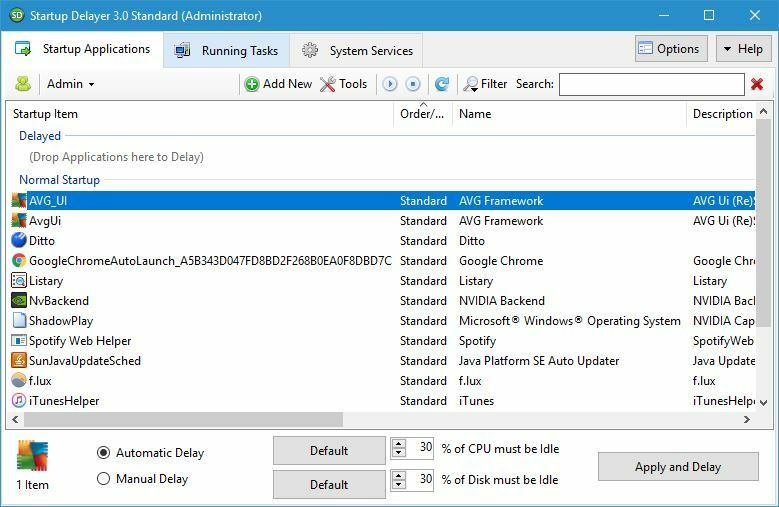
Startup Delayer je još jedan program koji vam omogućuje konfiguriranje stavki za pokretanje. Korištenjem ovog alata lako možete odgoditi pokretanje određenih aplikacija kako biste ubrzali rad računala.
Kada pokrenete aplikaciju, vidjet ćete poruku u kojoj se traži koliko dugo želite odgoditi pokretanje aplikacija. Pomicanjem klizača možete odabrati jednu od dostupnih postavki, ali odlučili smo u potpunosti preskočiti taj korak.
Kada se Startup Delayer pokrene, vidjet ćete popis svih aplikacija za pokretanje. Ako želite, bilo koju od ovih aplikacija možete zaustaviti ili onemogućiti jednostavnim klikom na njih i odabirom željene opcije.
Neki od njih trebali bi ostati omogućeni tako da nećete izgubiti dio funkcionalnosti. Na primjer, ako želite daljinski upravljati računalom, pustite softver da se automatski pokrene za najbolje rezultate. Također možete vidjeti najbolji programi za upravljanje sustavom Windows 10 s drugog računala.
Ovaj alat također vam omogućuje promjenu postavki pokretanja za različite korisnike na računalu. Ako želite, možete prikazati samo uobičajene aplikacije za sve korisnike i promijeniti njihove postavke pokretanja.
Jedna korisna značajka ove aplikacije je značajka automatskog odgađanja. Koristeći ovo značajka možete odgoditi aplikaciju i postaviti je da se pokreće samo ako određeni postotak vašeg CPU-a i diska ne radi.
Postoji i opcija ručnog odgode koja vam omogućuje postavljanje odbrojavanja koje će pokrenuti aplikaciju nakon određenog vremenskog razdoblja.
Startup Delayer omogućuje vam dodavanje novih aplikacija prilikom pokretanja, a također možete stvoriti početne profile i sigurnosnu kopiju postavki pokretanja.
Aplikacija vam također omogućuje prikaz izvršenih zadataka, provjeru njihovih svojstava ili onemogućavanje. I na kraju, postoji kartica System Services koja vam omogućuje da provjerite svoje usluge i omogućite ih ili onemogućite.
Startup Delayer je jednostavna aplikacija koja će vam pomoći u upravljanju zadacima pokretanja. Iako je ovo besplatna aplikacija, postoji premium verzija.
Premium verzija dodaje podršku za sigurnosna kopija i restauracija, početni profili i planirano pokretanje. Uz to, s premium verzijom možete pretvoriti izvršene zadatke u pokretanje ili kopirati i zalijepiti programe između korisnika.
Iako premium verzija nudi neke nove značajke, besplatna verzija bit će više nego dovoljna za većinu korisnika.
⇒Nabavite Startup Delayer
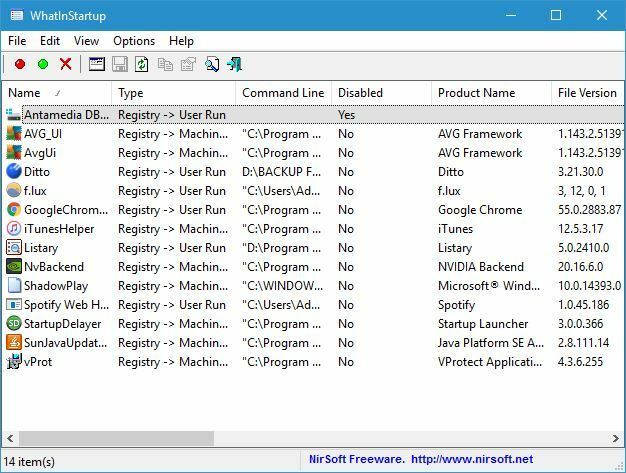
WhatInStartup je mala i prijenosna aplikacija koja vam omogućuje upravljanje stavkama pri pokretanju. Budući da je ova aplikacija prijenosna, lako je možete pokrenuti na bilo kojem računalu, a da je ne instalirate.
Aplikacija će navesti sve programe za pokretanje, zajedno s relevantnim informacijama poput verzije datoteke, mjesta itd.
Ako želite onemogućiti pokretanje aplikacije, jednostavno je kliknite desnom tipkom i odaberite opciju iz kontekstnog izbornika. Osim toga, možete onemogućiti ili omogućiti programe pomoću izbornika na vrhu.
WhatInStartup dolazi s jednostavnim korisničkim sučeljem što ovu aplikaciju čini savršenom i za osnovne i za napredne korisnike. Ako tražite malu i prijenosnu aplikaciju koja vam omogućuje promjenu stavki za pokretanje, isprobajte WhatInStartup.
⇒Nabavite WhatInStartup
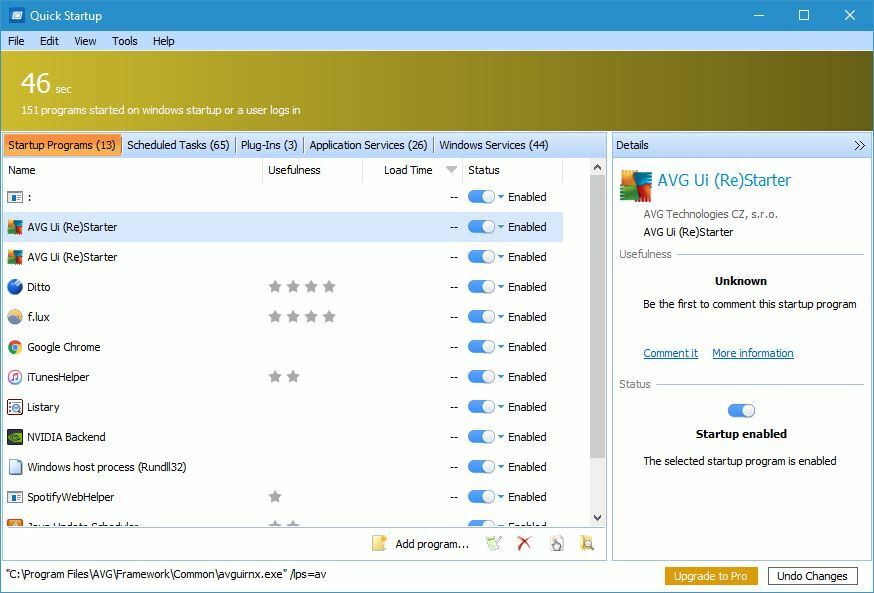
Brzo pokretanje dolazi s jednostavnim korisničkim sučeljem koje vam omogućuje brzo i jednostavno onemogućavanje određenih stavki pokretanja. Sve su stavke pokretanja grupirane u kartice i možete ih jednostavno razvrstati.
Aplikacija će prikazati ukupan broj programa i usluga koji su pokrenuti zajedno sa sustavom Windows. Pored broja stavki za pokretanje, vidjet ćete i procijenjeno vrijeme potrebno za pokretanje svih aplikacija.
Sve su stavke pokretanja poredane u jednu od sljedećih kartica: Startup programi, planirani zadaci, dodaci, aplikacijske usluge i Windows usluge.
Što se tiče programa za pokretanje, lako ih možete onemogućiti ili izbrisati s popisa za pokretanje. Osim toga, možete i odgoditi pokretanje stavki za pokretanje. Ako želite, programe također možete dodati u pokretanje izravno iz alata za brzo pokretanje.
Brzo pokretanje dolazi s jednostavnim i prijateljskim korisničkim sučeljem, tako da će biti savršeno za osnovne korisnike.
⇒Brzo pokretanje
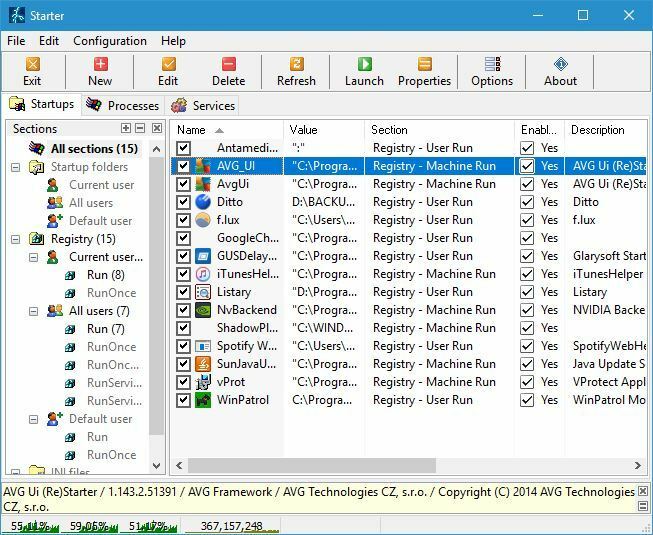
Starter je još jedan besplatan program koji vam omogućuje konfiguriranje stavki za pokretanje. Ovaj je program dostupan kao prijenosni program, tako da ga nećete morati instalirati na računalo da biste ga mogli pokrenuti.
Aplikacija ima relativno jednostavno korisničko sučelje, a na grafikonu dolje lijevo možete vidjeti CPU i memoriju.
Kartica Startup prikazat će sve programe za pokretanje tako da ih možete jednostavno konfigurirati. Osim uređivanja stavki za pokretanje, po želji možete dodati i vlastite stavke za pokretanje.
Kartica Procesi prikazat će sve pokrenute procese i vi to možete prekinuti pokrenute procese ili promijeniti njihov prioritet.
Posljednja opcija omogućuje vam konfiguriranje usluga. Odatle možete jednostavno promijeniti vrstu pokretanja usluge, pokrenuti uslugu ili je onemogućiti.
Moramo napomenuti da su status usluge i vrsta pokretanja predstavljeni malom ikonom koja olakšava razlikovanje vrste i stanja pokretanja usluge.
Starter je jednostavna i prijenosna aplikacija koja vam omogućuje jednostavno konfiguriranje stavki, procesa i usluga za pokretanje. Ovaj je program potpuno besplatan, pa ga svakako isprobajte.
⇒Nabavite Starter
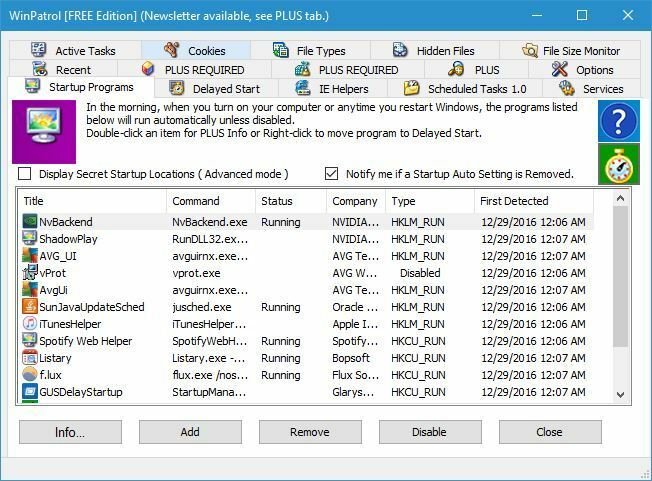
WinPatrol je jednostavan program koji možete koristiti za konfiguriranje stavki za pokretanje. Ovaj program sortira sve vaše stavke pokretanja na različitim karticama, što donekle olakšava pronalazak određene aplikacije ili usluge.
WinPatrol ima 15 različitih kartica na izbor, a moramo reći da njegovo korisničko sučelje može biti zbunjujuće, posebno za nove korisnike.
Korištenjem WinPatrola možete vidjeti programe za pokretanje, planirane zadatke, usluge, aktivne zadatke, skrivene datoteke, kolačiće itd. Dostupan je i monitor veličine datoteke koji možete koristiti.
Što se tiče aplikacija za pokretanje, možete ih jednostavno onemogućiti ili premjestiti u kategoriju odgođenog pokretanja. Postoji i mogućnost brisanja datoteke pri ponovnom pokretanju, što može biti korisno ako ste zaraženi zlonamjernim softverom.
WinPatrol izvrsno radi kada je u pitanju konfiguriranje vaših stavki za pokretanje. Ova aplikacija može biti zastrašujuća svojim sučeljem i značajkama, pa je sigurno pretpostaviti da je ovaj alat namijenjen naprednim korisnicima.
Ako tražite moćan alat koji će vam omogućiti konfiguriranje stavki za pokretanje, možda biste trebali provjeriti WinPatrol.
⇒Nabavite WinPatrol
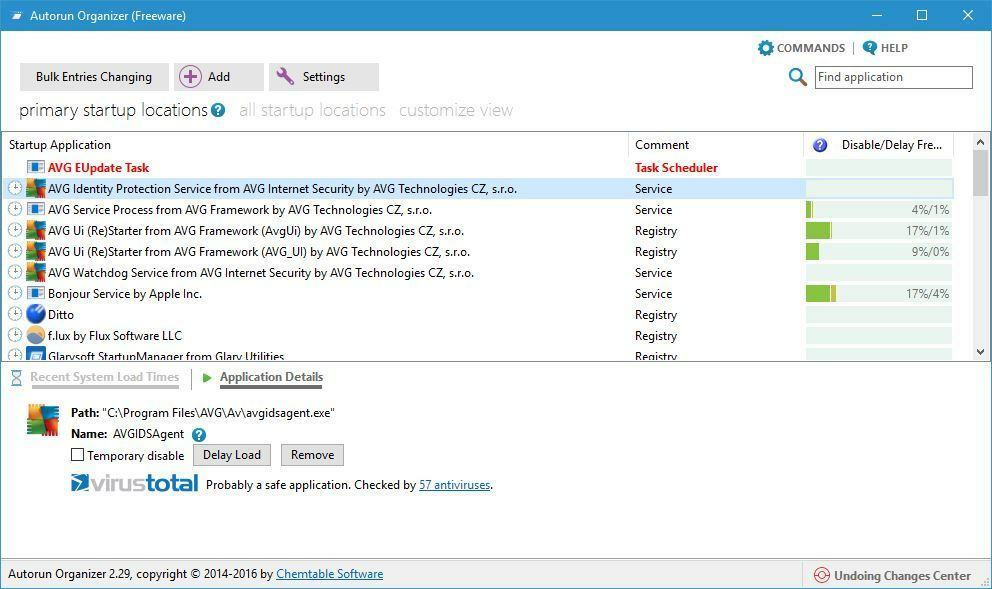
Autorun Organizer jednostavan je i vizualno privlačan alat za organiziranje stavki za pokretanje. Alat dolazi s jednostavnim korisničkim sučeljem sa svim vašim aplikacijama za pokretanje navedene u dvije kategorije.
Primarna mjesta za pokretanje popisat će stavke za pokretanje koje najčešće trebaju optimizaciju pokretanja. Ako želite, također možete prikazati sva mjesta za pokretanje i konfigurirati sve programe za pokretanje.
Možete jednostavno privremeno onemogućiti aplikaciju ili možete odgoditi njezino pokretanje. Postoji i mogućnost uklanjanja aplikacije s popisa za pokretanje te provjere direktorija za instalaciju i unosa u registru izravno iz ovog alata.
Također možete dodati nove stavke u pokretanje ako to želite učiniti. Autorun Organizer također prikazuje potencijalno opasne programe, tako da možete lako provjeriti imate li malware u svom pokretanju.
Autorun Organizer pristojna je aplikacija za organiziranje vaših stavki za pokretanje, a jedina mu je mana možda nedostatak mogućnosti konfiguriranja vaših usluga.
Unatoč nekim manjim nedostacima, ovaj će program biti savršen za osnovne korisnike koji žele konfigurirati svoje stavke pokretanja.
⇒Nabavite Autorun Organizer
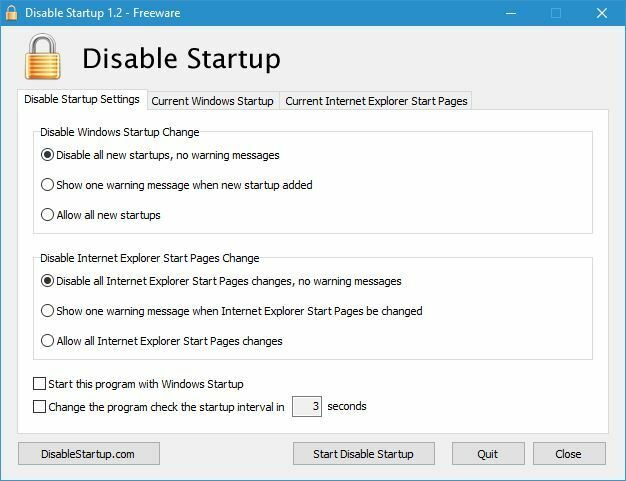
Disable Startup je malo starija aplikacija, ali svejedno može biti korisna. Ovo je jednostavna i besplatna aplikacija, a nakon što je instalirate, vidjet ćete popis postavki.
Odatle možete konfigurirati kako će aplikacija reagirati na promjene prilikom pokretanja. Ako želite, možete onemogućiti sva nova pokretanja, dopustiti ih ili prikazati poruku upozorenja kada se doda novo pokretanje.
To je korisno jer možete vidjeti je li u pokretanje dodana bilo koja treća strana ili potencijalno zlonamjerna aplikacija.
Uz to, ovaj će program zaštititi i sve promjene na Internet Explorer početne stranice. Ako želite, također možete vidjeti popis svih aplikacija za pokretanje i ručno ih onemogućiti.
Disable Startup je jednostavna aplikacija, ali kao što vidite, ne nudi mnogo značajki i čini se pomalo zastarjelim. Ako želite jednostavnu aplikaciju za konfiguriranje pokretanja, možda biste trebali razmotriti Onemogući pokretanje.
⇒Isključite pokretanje
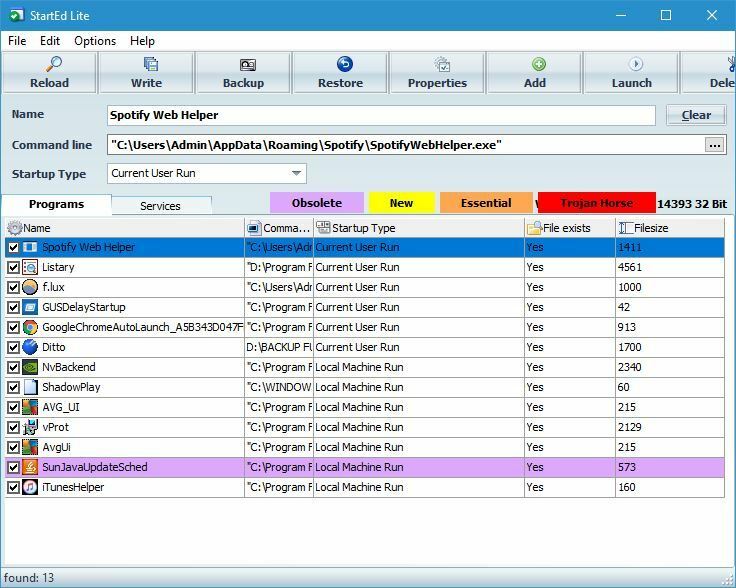
Prva stvar koju ćete primijetiti kad pokrenete StartEd Lite je malo zastarjelo korisničko sučelje. Unatoč sučelju, ovaj vam program omogućuje jednostavnu konfiguraciju aplikacija i usluga za pokretanje.
Kada pokrenete aplikaciju, vidjet ćete popis programa za pokretanje. Možete onemogućiti programe za pokretanje, izbrisati ih ili dodati nove programe na popis. Ako želite, možete promijeniti i vrstu pokretanja aplikacije.
Osim aplikacija za pokretanje, možete konfigurirati i usluge pokretanja. Usluge možete jednostavno onemogućiti, pauzirati ili nastaviti jednim klikom. Jedina opcija koja nedostaje je mogućnost promjene vrste pokretanja usluga.
Također moramo napomenuti da su sve usluge i programi označeni određenom bojom, tako da nećete slučajno izbrisati ili onemogućiti važnu uslugu ili aplikaciju.
StartEd Lite pristojan je alat i s opcijom isticanja važnih usluga možete biti sigurni da slučajno nećete onemogućiti pokretanje bilo koje ključne usluge Windows 10.
⇒Nabavite StartEd Lite
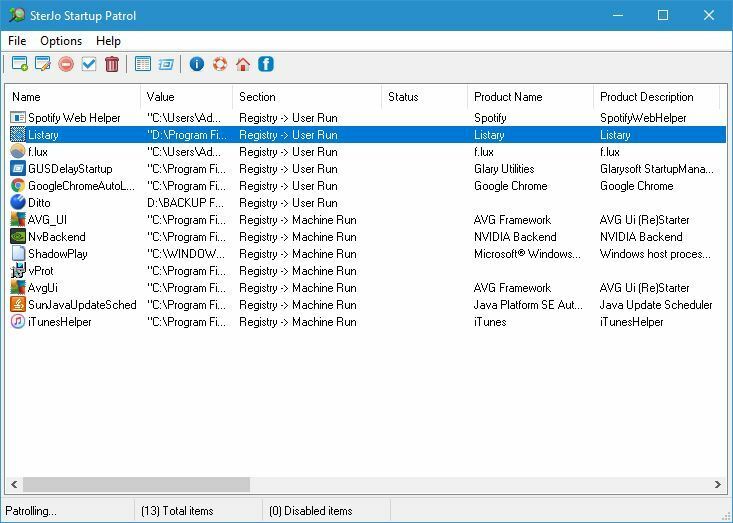
Ako tražite jednostavan alat koji će vam omogućiti da konfigurirate svoje programe za pokretanje, SterJo Startup Patrol možda je upravo ono što vam treba. Čim se ova aplikacija pokrene, vidjet ćete popis stavki za pokretanje.
Možete jednostavno onemogućiti bilo koju stavku s popisa ili je čak potpuno izbrisati iz pokretanja. Naravno, možete dodati i nove programe za pokretanje. Aplikacija vam također omogućuje uređivanje stavki za pokretanje ako to želite.
SterJo Startup Patrol jednostavna je i jednostavna aplikacija, pa je savršena za osnovne korisnike koji žele konfigurirati svoje stavke pokretanja.
Moramo napomenuti da je dostupna i prijenosna verzija ove aplikacije, tako da je možete bez problema instalirati na bilo kojem računalu.
⇒SterJo Startup Patrol
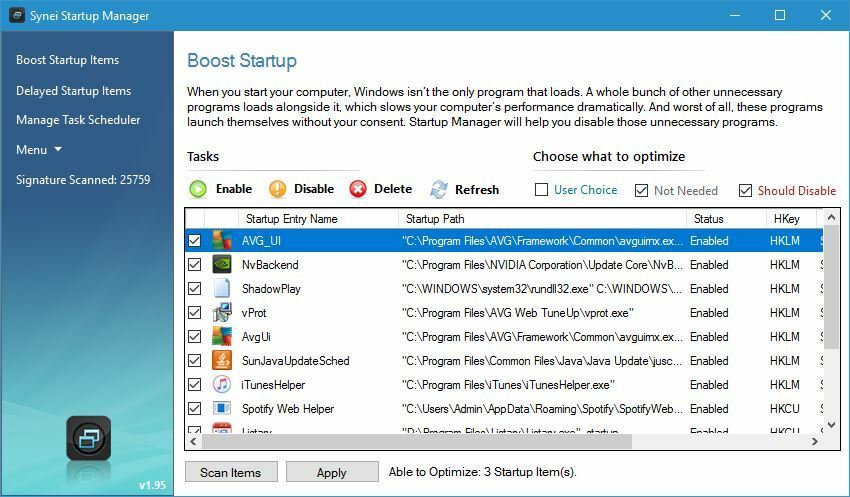
Ovaj se alat isporučuje s uslužnim programima Synei i omogućuje vam konfiguriranje aplikacija za pokretanje. Synei Startup Manager dolazi s jednostavnim sučeljem tako da možete lako omogućiti ili onemogućiti određene stavke pokretanja.
Ako želite, možete čak izbrisati ili odgoditi pokretanje određenih aplikacija. Također postoji mogućnost dodavanja novih stavki za pokretanje ako to želite.
Ovaj alat nema naprednih opcija, pa je savršen za osnovne korisnike koji žele onemogućiti pokretanje ili konfigurirati svoje programe za pokretanje.
Synei Startup Manager dostupan je kao prijenosni program, tako da ga ne morate instalirati na računalo da biste ga pokrenuli.
⇒Nabavite Synei Startup Manager
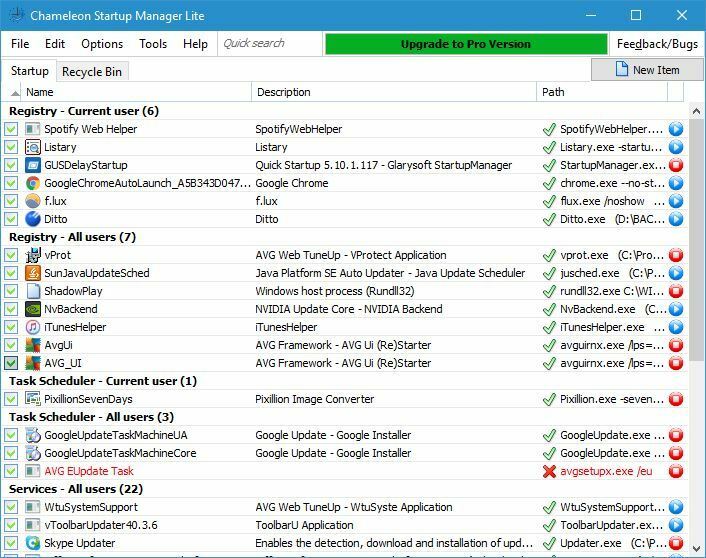
Chaleleon Startup Manager Lite je još jedan alat za konfiguriranje stavki za pokretanje. Ovaj alat će navesti sve programe za pokretanje za trenutnog korisnika i za sve korisnike. Osim aplikacija, alat će također navesti zakazane zadatke i usluge nezavisnih proizvođača.
Sve stavke za pokretanje mogu se onemogućiti ili izbrisati iz pokretanja samo jednim klikom. Ako želite, također možete dodati nove stavke u pokretanje. Moramo napomenuti da Lite verzija ima nekoliko ograničenja.
Premium verzija omogućuje vam spremanje profila, vraćanje postavki, zakazivanje aplikacija i još mnogo toga. Besplatna verzija nudi samo osnovne značajke i sve su značajke lako dostupne.
⇒Nabavite Chameleon Startup Manager
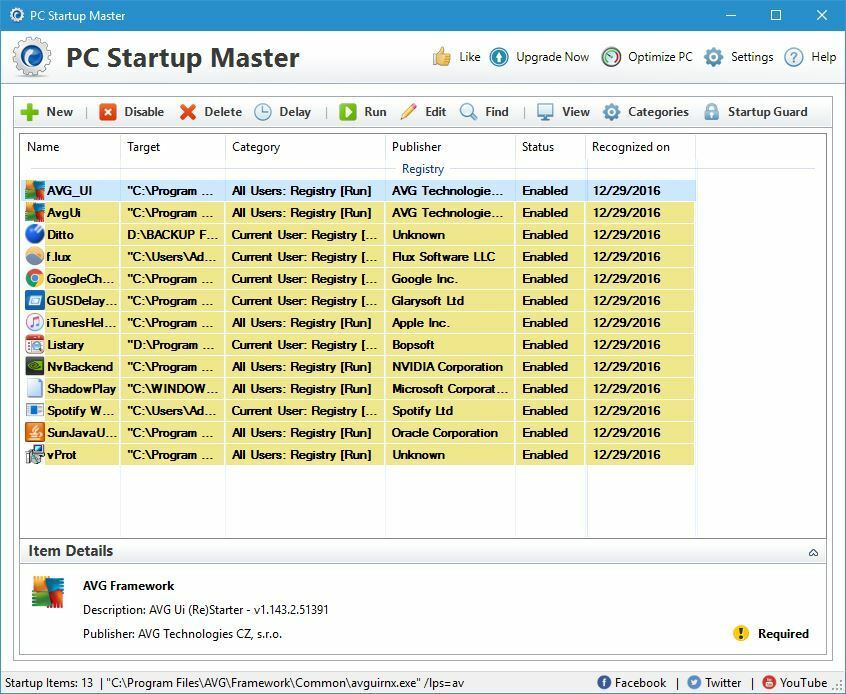
PC Startup Master je još jedan jednostavan način koji vam omogućuje konfiguriranje stavki za pokretanje. Moramo napomenuti da vam besplatna verzija omogućuje samo pregled aplikacija za pokretanje.
Ako želite vidjeti Windows usluge i Zakazane zadatke, morat ćete kupiti premium verziju.
Aplikacija omogućuje jednostavno onemogućavanje ili brisanje bilo kojeg programa za pokretanje s popisa. Ako želite, možete dodati i nove stavke za pokretanje. Postoji i mogućnost postavljanja odgode za željene programe.
Moramo napomenuti da napredne opcije odgode nisu dostupne u besplatnoj verziji. Postoji i značajka Startup Guard, ali nije dostupna u besplatnoj verziji.
PC Startup Master pristojan je program, ali glavna mu je mana nedostatak mogućnosti u besplatnoj verziji. Mnoge besplatne aplikacije nude i ove značajke, pa ako zaista želite ove značajke, možda biste trebali razmisliti o upotrebi druge aplikacije.
⇒Upravitelj pokretanja računala
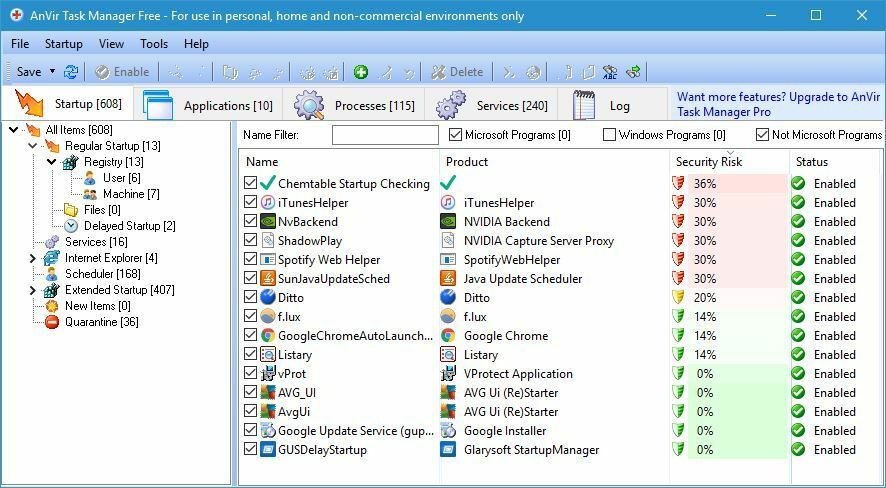
Ovaj je alat uglavnom Upravitelj zadataka alternativu, ali je također možete koristiti za konfiguriranje stavki za pokretanje. Jednom kada otvorite karticu Startup, vidjet ćete stablo kategorija pokretanja. Pomoću stabla možete jednostavno pronaći željenu aplikaciju ili uslugu.
Podržane su sve potrebne opcije kao što su onemogućavanje, brisanje i odgađanje. Također možete zaustaviti bilo koji postupak ili dodati nove programe u pokretanje. Također možete pregledati sve pokrenute aplikacije i procese.
Ako vam je potrebna još veća konfiguracija, možete pregledati sve pokrenute usluge. Odatle možete omogućiti ili onemogućiti usluge, pa čak i promijeniti njihov tip pokretanja.
AnVir Task Manager Free je zamjena za Task Manager i nudi ogromnu količinu informacija. Aplikacija će vam omogućiti da konfigurirate stavke za pokretanje, ali omogućuje vam i puno više.
Ova je aplikacija potpuno besplatna za osobnu upotrebu, a s obzirom na to da je dostupna prijenosna verzija, ne morate je ni instalirati na računalo.
Kao što vidite, postoji mnogo izvrsnih alata koji će vam omogućiti konfiguriranje stavki za pokretanje. Ako ne želite koristiti alate treće strane, također možete koristiti Alat za konfiguraciju sustava za konfiguriranje stavki za pokretanje.
⇒Nabavite AnVir Task Manager besplatno
Često postavljana pitanja
Ako tražite bolji način upravljanja programima za pokretanje, trebali biste probati unose na ovom popisu.
Naravno da možeš. Kritični programi ne mogu se onemogućiti, pa zato možete onemogućiti sve trenutne programe za pokretanje putem upravitelja pokretanja.
Možete koristiti ugrađeni Upravitelj pokretanja u sustavu Windows 10. Ako to nije dovoljno, slobodno istražite bilo koju od opcija navedenih u ovom članku.

![Kako omogućiti DLSS u igrama [Battlefield, PUBG, Cyberpunk]](/f/1c578ed0940ae52103b5a3132bc74825.webp?width=300&height=460)
